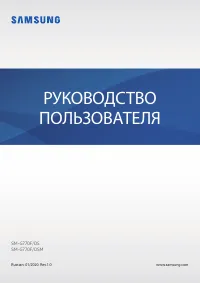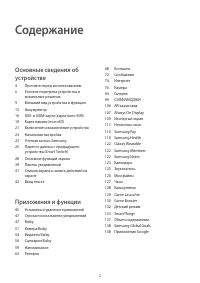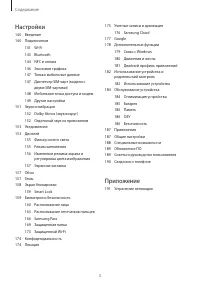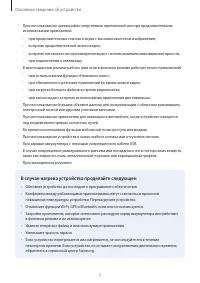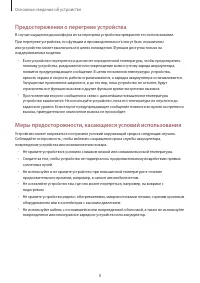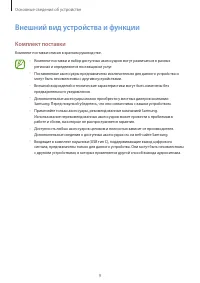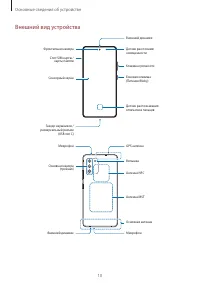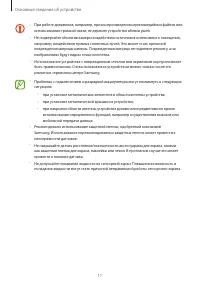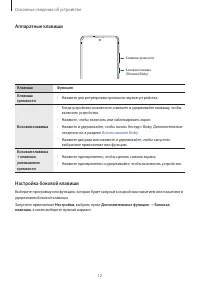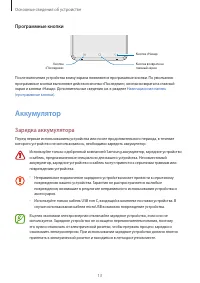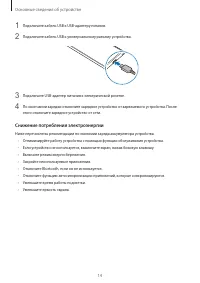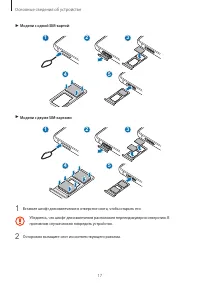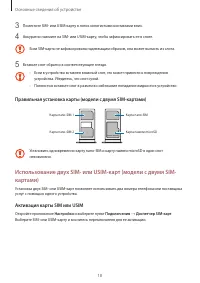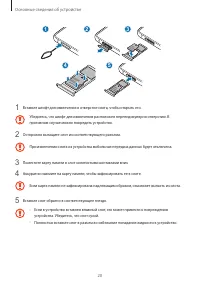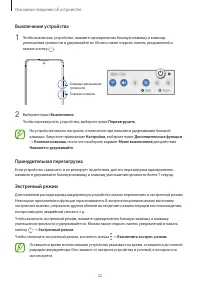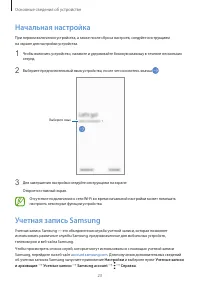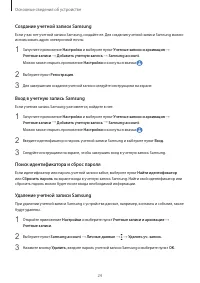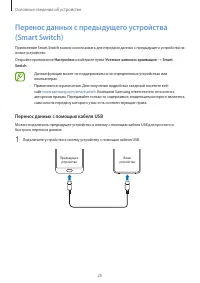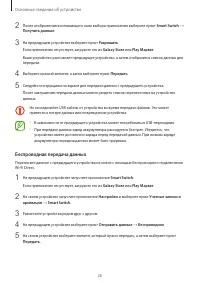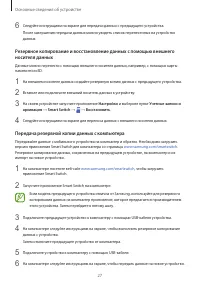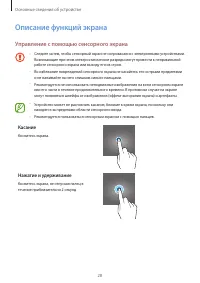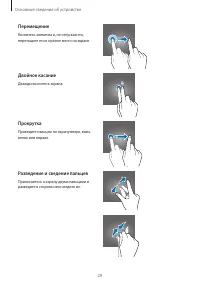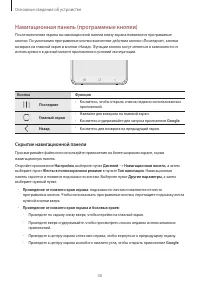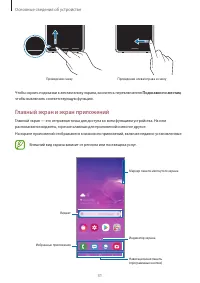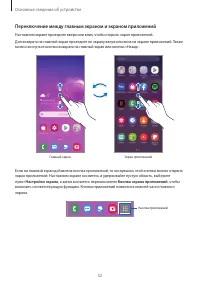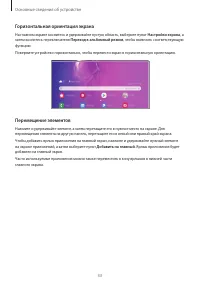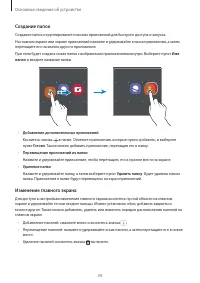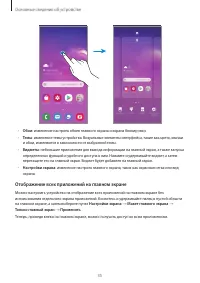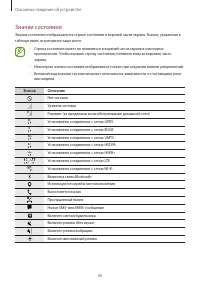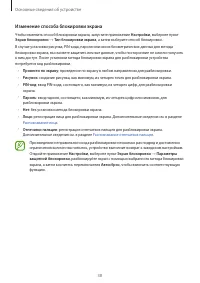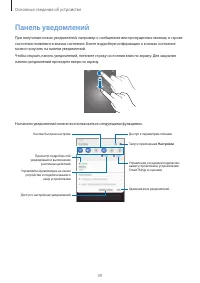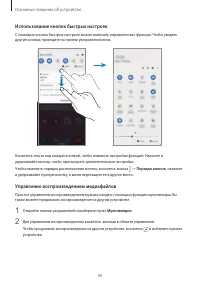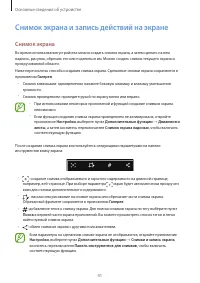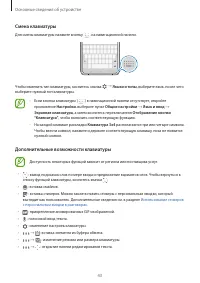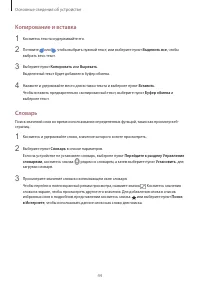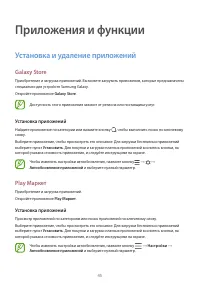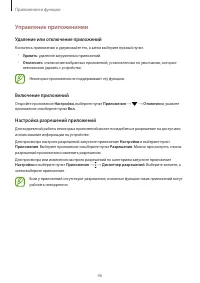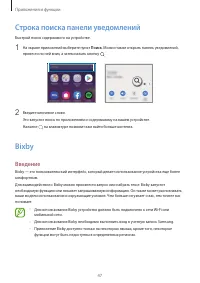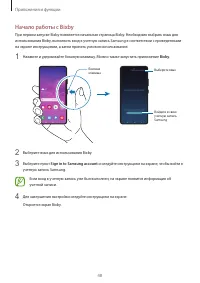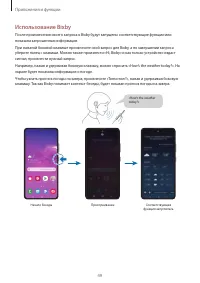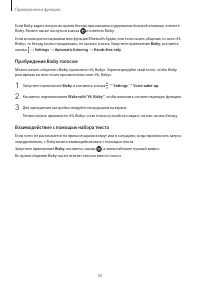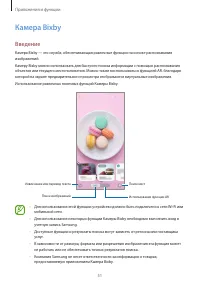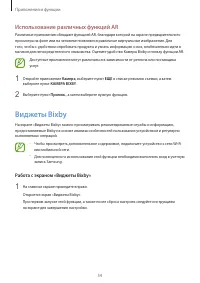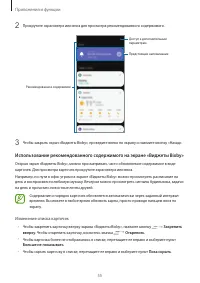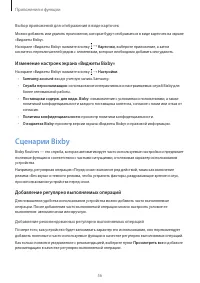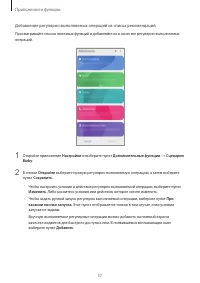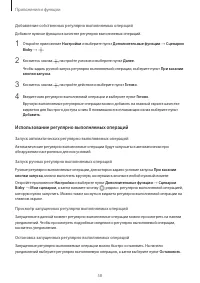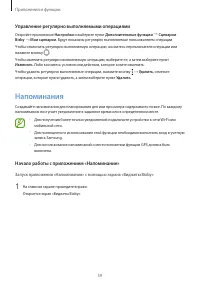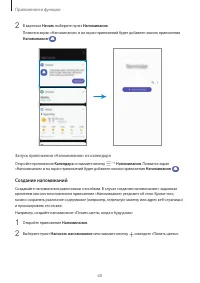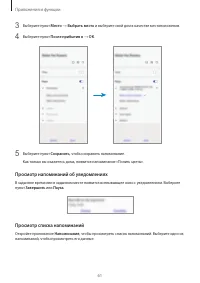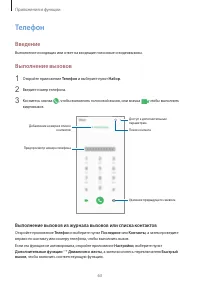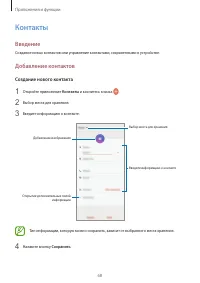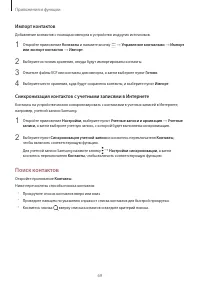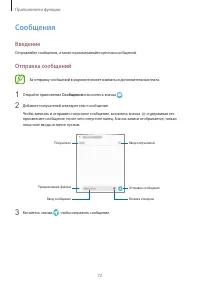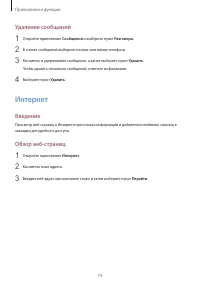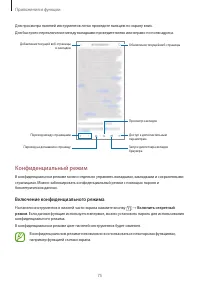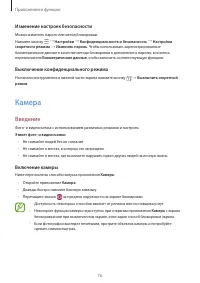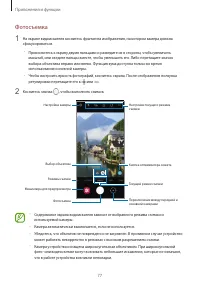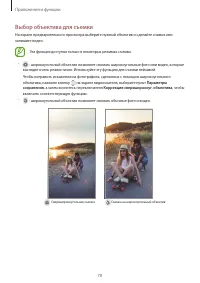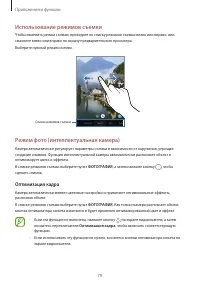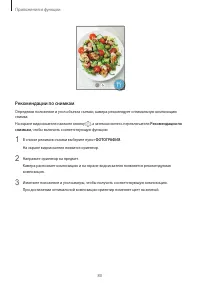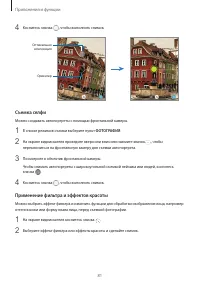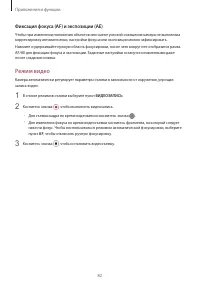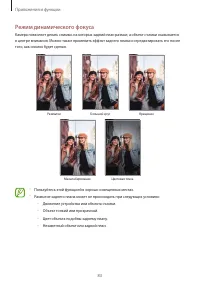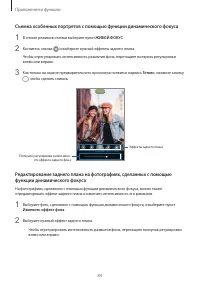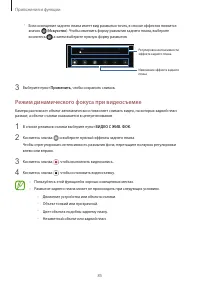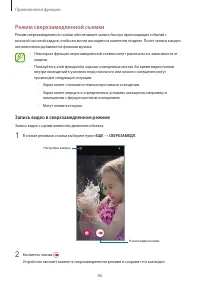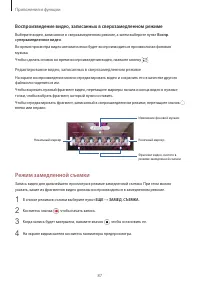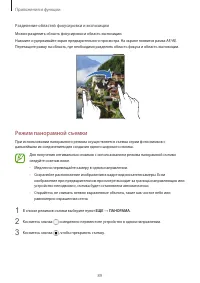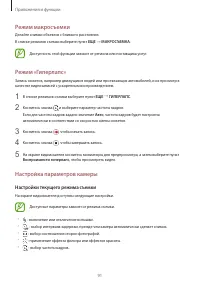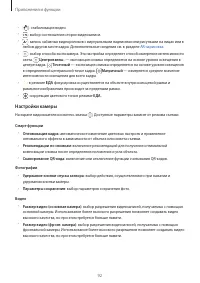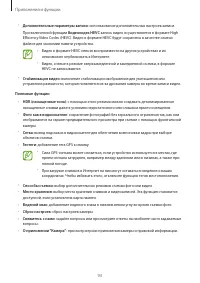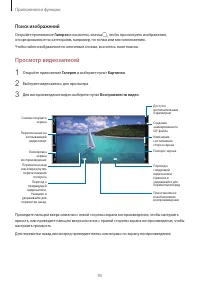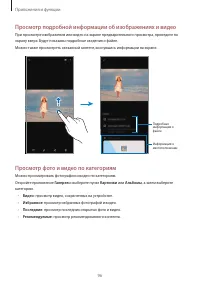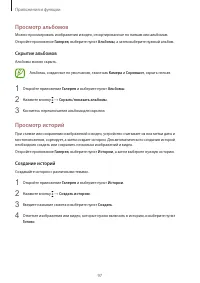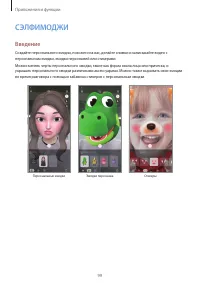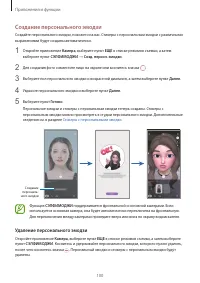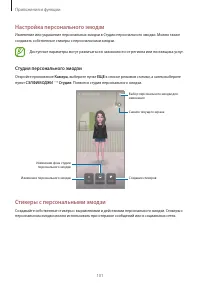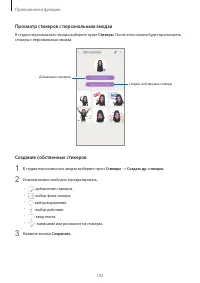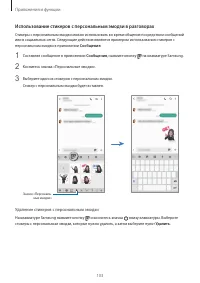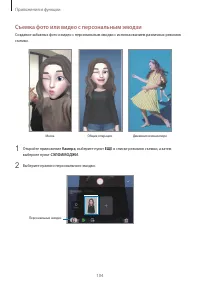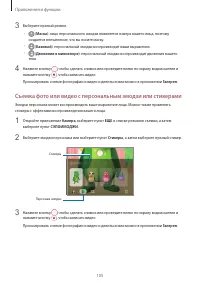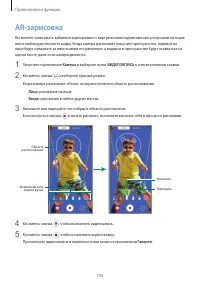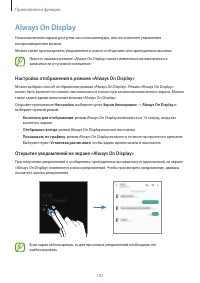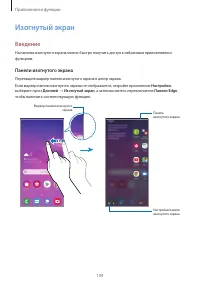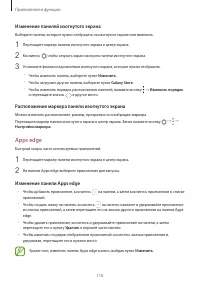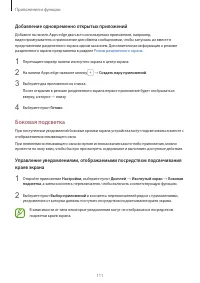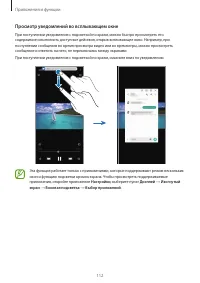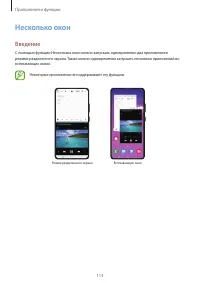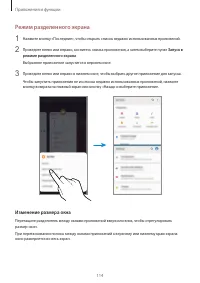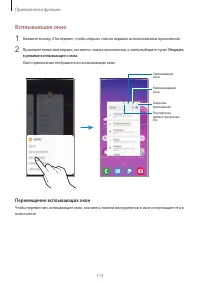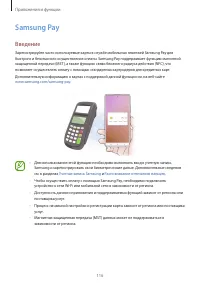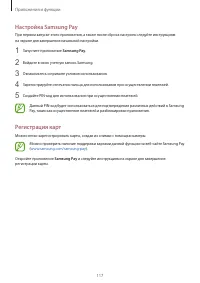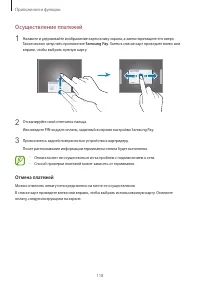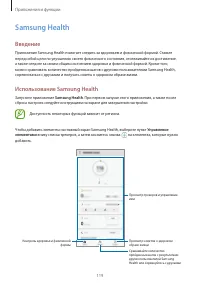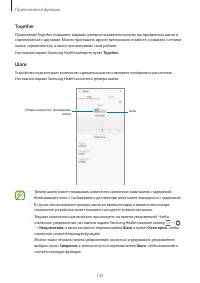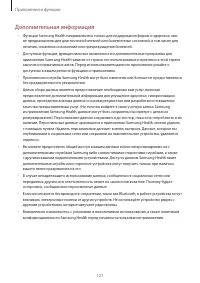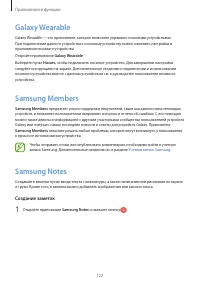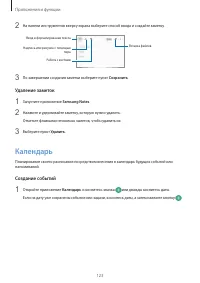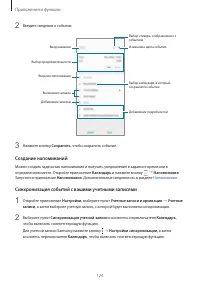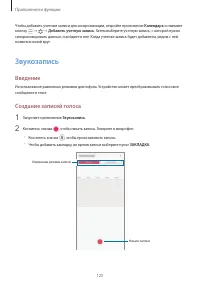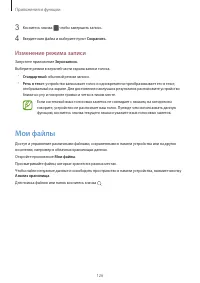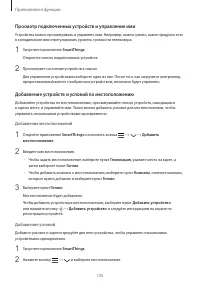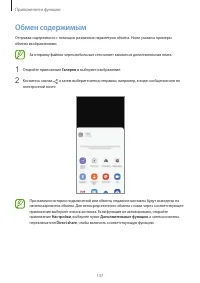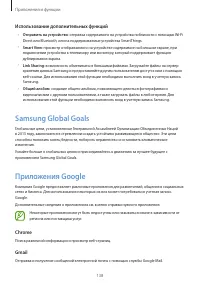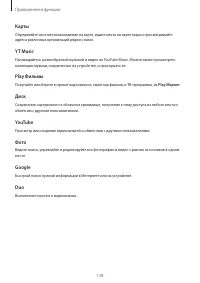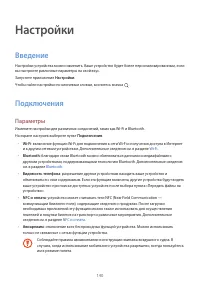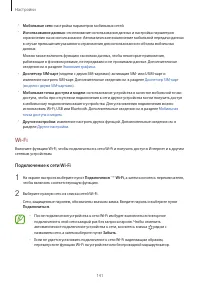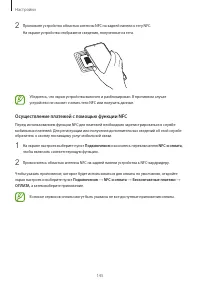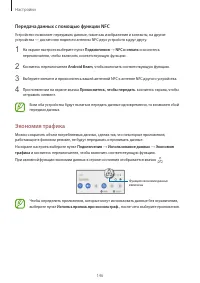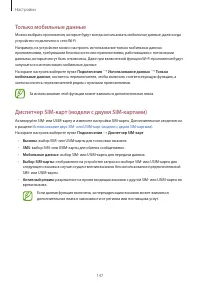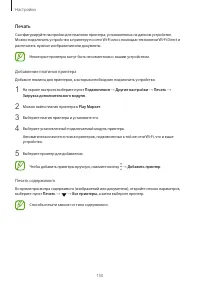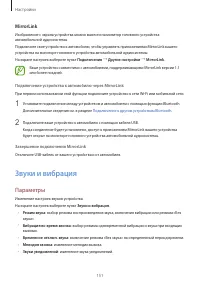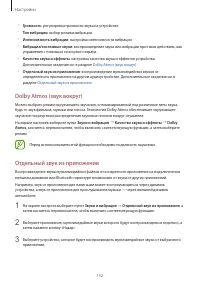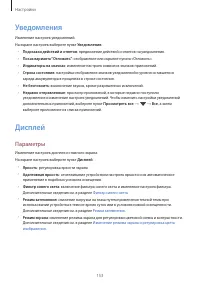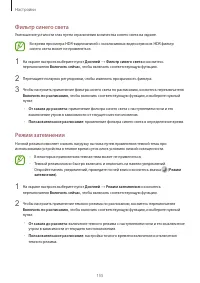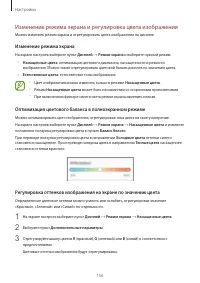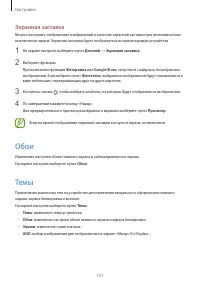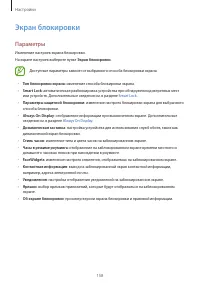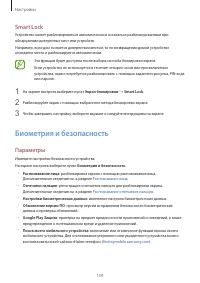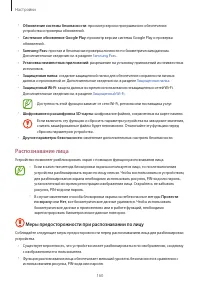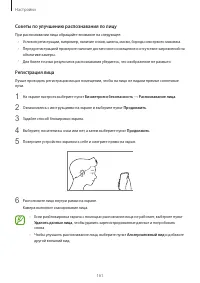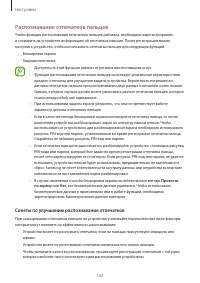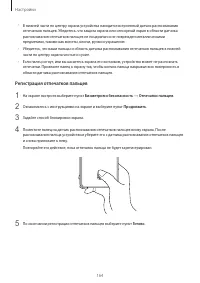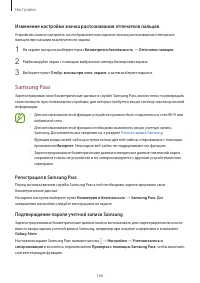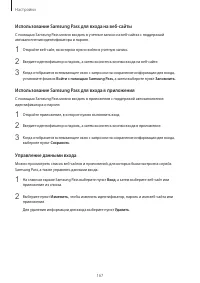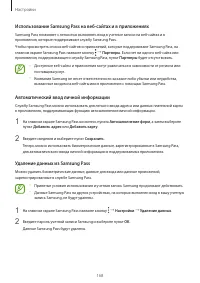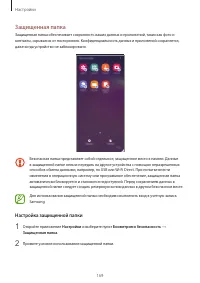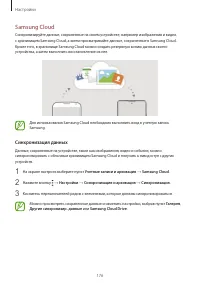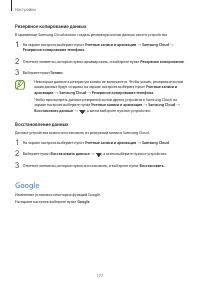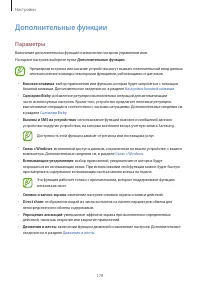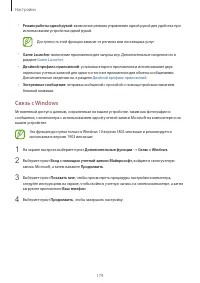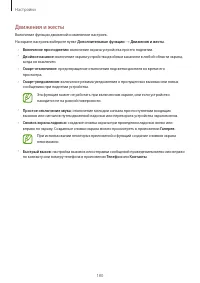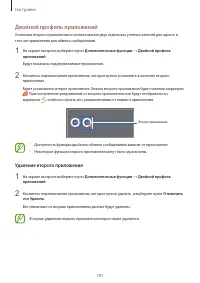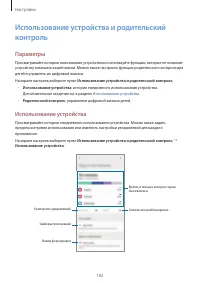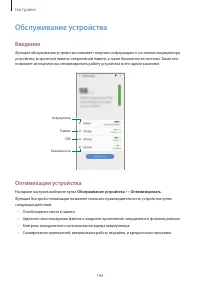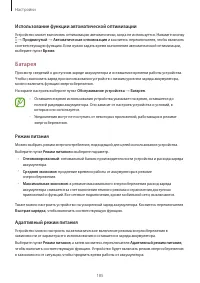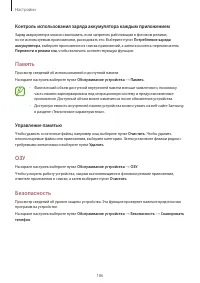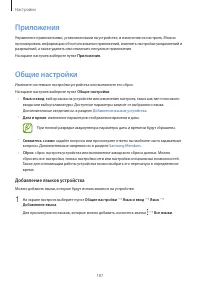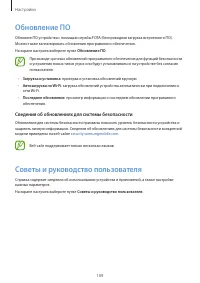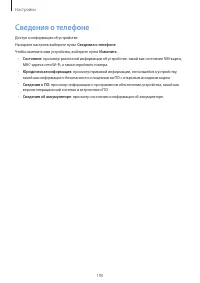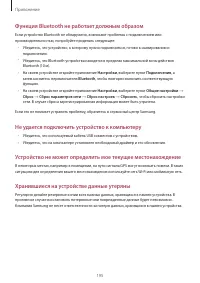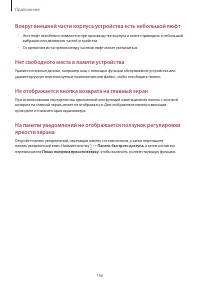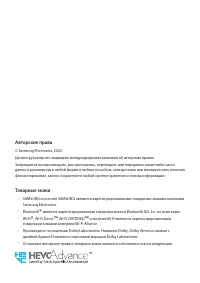Смартфоны Samsung SM-G770F/DSM Galaxy S10 Lite - инструкция пользователя по применению, эксплуатации и установке на русском языке. Мы надеемся, она поможет вам решить возникшие у вас вопросы при эксплуатации техники.
Если остались вопросы, задайте их в комментариях после инструкции.
"Загружаем инструкцию", означает, что нужно подождать пока файл загрузится и можно будет его читать онлайн. Некоторые инструкции очень большие и время их появления зависит от вашей скорости интернета.
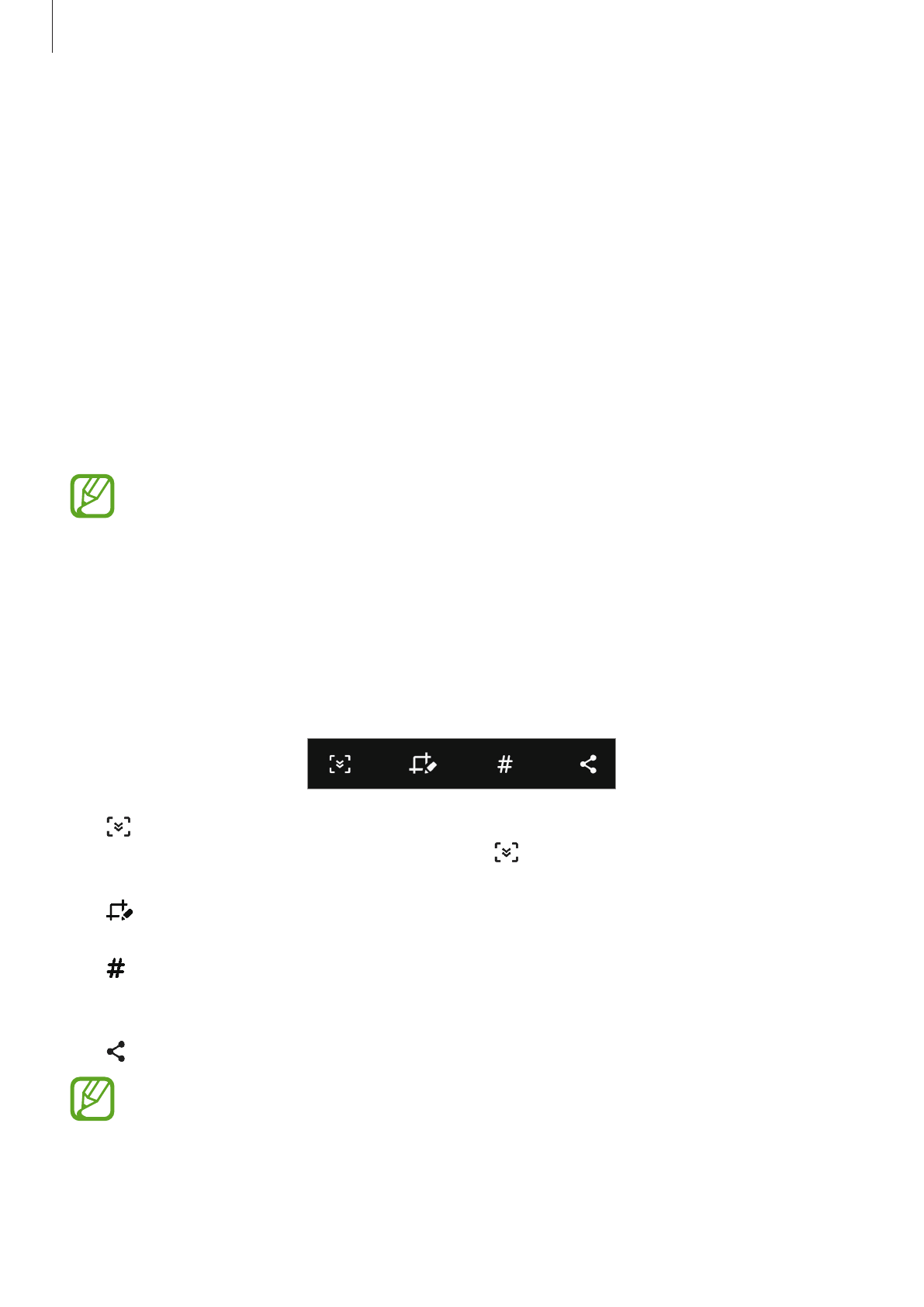
Основные сведения об устройстве
41
Снимок экрана и запись действий на экране
Снимок экрана
Во время использования устройства можно создать снимок экрана, а затем сделать на нем
надпись, рисунок, обрезать его или поделиться им. Можно создать снимок текущего экрана и
прокручиваемой области.
Ниже перечислены способы создания снимка экрана. Сделанные снимки экрана сохраняются в
приложении
Галерея
.
•
Снимок клавишами: одновременно нажмите боковую клавишу и клавишу уменьшения
громкости.
•
Снимок проведением: проведите рукой по экрану влево или вправо.
•
При использовании некоторых приложений и функций создание снимков экрана
невозможно.
•
Если функция создания снимка экрана проведением не активирована, откройте
приложение
Настройки
, выберите пункт
Дополнительные функции
→
Движения и
жесты
, а затем коснитесь переключателя
Снимок экрана ладонью
, чтобы включить
соответствующую функцию.
После создания снимка экрана воспользуйтесь следующими параметрами на панели
инструментов внизу экрана:
•
: создание снимка отображаемого и скрытого содержимого на длинной странице,
например, веб-странице. При выборе параметра
экран будет автоматически прокручен
вниз для съемки дополнительного содержимого.
•
: письмо или рисование на снимке экрана или обрезание части снимка экрана.
Обрезанный фрагмент сохраняется в приложении
Галерея
.
•
: добавление тегов к снимку экрана. Для поиска снимков экрана по тегу выберите пункт
Поиск
в верхней части экрана приложений. Вы можете просмотреть список тегов и легко
найти нужный снимок экрана.
•
: обмен снимком экрана с другими пользователями.
Если параметры на сделанном снимке экрана не отображаются, откройте приложение
Настройки
, выберите пункт
Дополнительные функции
→
Снимки и запись экрана
,
коснитесь переключателя
Панель инструментов для снимков
, чтобы включить
соответствующую функцию.